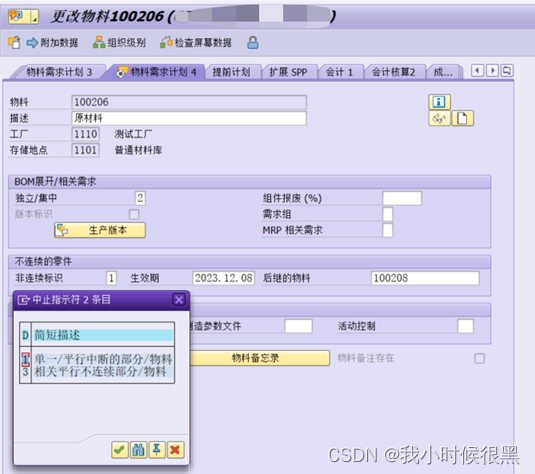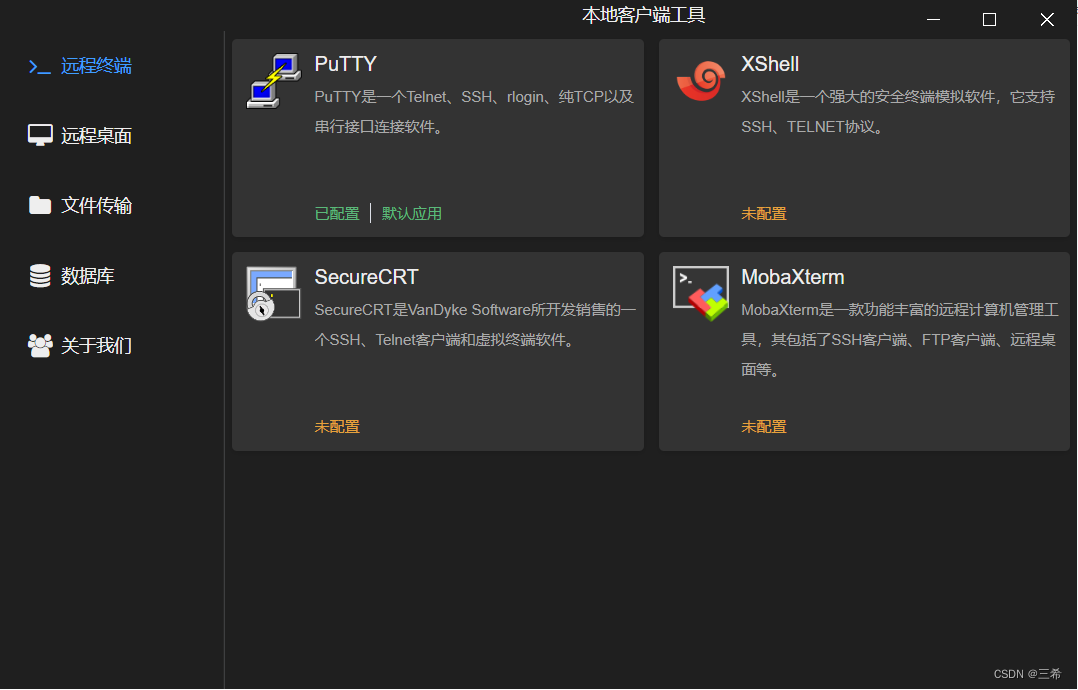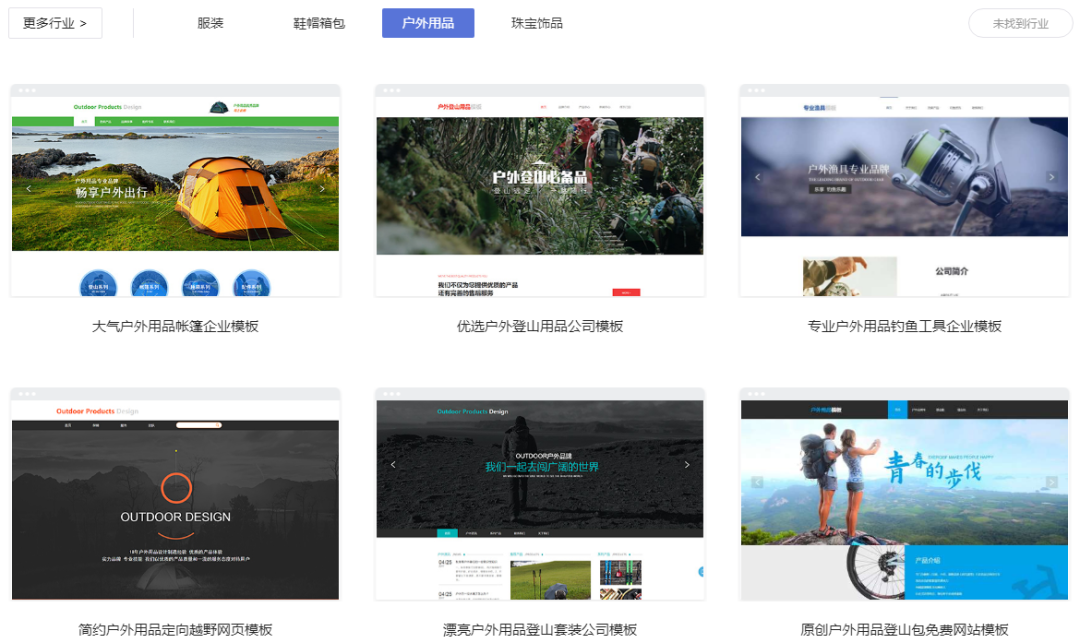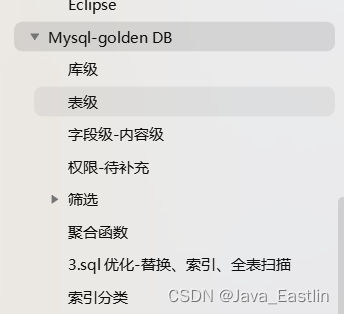

Linux和git相似是命令相关的层次结构相似
Linux
Linux
Linux常用操作_linux操作-CSDN博客
程序员常用的10个Linux命令_简介linux系统中的10个常用命令及功能-CSDN博客
help
help 命令 :获得 shell 内置命令的帮助信息,常用形式
help cd
ls --help
Help(查看命令),man(查看具体命令用法)
Mkdir,rmdir,-,ls(仅仅列表) ll(含有时间、读写权限、大小等信息 ) find
Touch,cp,rm,mv,find
文件夹级
常用参数:
cd 绝对路径 :切换路径
cd 相对路径 :切换路径
cd ~或者 cd :回到自己的家目录
cd - :回到上一次所在目录
cd .. :回到当前目录的上一级目录
cd -P :跳转到实际物理路径,而非快捷方式路径
文件夹增
mkdir name :建立目录
常用参数:
-p 创建多层目录
mkdir -p a/b/c
文件夹删
rmdir name :移除目录
文件级
文件增
touch 文件名称 :创建空文件
cp 参数 源文件 目标文件 :复制文件
常用参数:
-r 递归复制整个文件夹
文件删
rm 参数 文件/目录 :删除文件或目录
常用参数
-r 递归删除目录中所有内容
-f 强制执行删除操作,而不提示用于进行确认
-v 显示指令的详细执行过程
文件改
mv :移动文件与目录或重命名
常用语法:
(1)mv oldNameFile newNameFile :重命名
(2)mv /temp/movefile /targetFolder :移动文件
文件查
find 查找文件或者目录
语法:
find 搜索范围 参数
常用参数:
-name<查询方式> 按照指定的文件名查找模式查找文件
-user<用户名> 查找属于指定用户名所有文件
-size<文件大小> 按照指定的文件大小查找文件,单位为:
b —— 块(512 字节)
c —— 字节 w —— 字(2 字节)
k —— 千字节
M —— 兆字节
G —— 吉字节
find / -name test.txt
文件夹-软链接
ln -s 原文件或目录 软链接名 :给原文件创建一个软链接
注意:
删除软链接: rm -rf 软链接名,而不是 rm -rf 软链接名/
如果使用 rm -rf 软链接名/ 删除,会把软链接对应的真实目录下内容删掉
文件内容级---包括配置
文件内容增、改
> 输出重定向和 >> 追加
> :输出重定向,会覆盖原文件内容
> > :追加,不会覆盖原文件内容
文件内容查看
1cat
cat 文件名 :查看文件内容
常用参数:
-n 显示所有行的行号,包括空行。
2more
more 文件名 :文件内容分屏查看器
常用操作:
空白键 (space) 代表向下翻一页;
Enter 代表向下翻『一行』;
q 代表立刻离开 more ,不再显示该文件内容。
Ctrl+F 向下滚动一屏
Ctrl+B 返回上一屏
= 输出当前行的行号
:f 输出文件名和当前行的行号
3less
less 文件名 :分屏显示文件内容。它的功能与 more 指令类似,但是比 more 指令更加 强大,支持各种显示终端。less 指令在显示文件内容时,并不是一次将整个文件加载之后 才显示,而是根据显示需要加载内容,对于显示大型文件具有较高的效率。
常用操作:
空白键 向下翻动一页;
[pagedown] 向下翻动一页
[pageup] 向上翻动一页;
/字串 向下搜寻『字串』的功能;n:向下查找;N:向上查找;
?字串 向上搜寻『字串』的功能;n:向上查找;N:向下查找;
q 离开 less 这个程序;
4echo
echo 参数 输出内容 :输出内容到控制台
常用参数:
-e: 支持反斜线控制的字符转换
5head
常用参数:
-n<行数> 指定显示头部内容的行数
head 文件 :查看文件头10行内容
head -n 5 文件 :查看文件头5行内容,5可以是任意行数
6tail
tail 参数 文件名 :输出文件尾部内容
常用参数:
-n<行数> 输出文件尾部 n 行内容
-f 显示文件最新追加的内容,监视文件变化
常用操作:
(1)tail 文件 :查看文件尾部10行内容
(2)tail -n 5 文件 :查看文件尾部5行内容,5可以是任意行数
(3)tail -f 文件 :实时追踪该文档的所有更新
文件内容定位-vi/vim
编辑模式,按下i, I, o, O, a, A等任何一个字母之后才会进入编辑模式,按esc键即可退出编辑模式
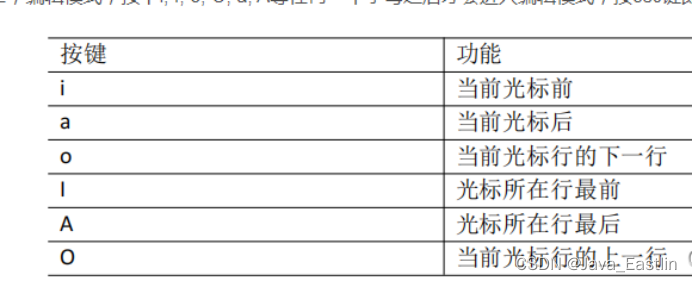
指令模式,一般模式当中,输入 : / ? 3个中的任何一个按钮,就可以将光标移动到最底下那 一行,进入指令模式。

:wq 表示保存退出
:q 不保存退出
:q! 强行不保存退出
:wq! 强行保存退出
系统级---下载、安装中间件
下载
YUM
yum 选项 参数 软件名
选项:
-y 对所有提问都回答“yes”
参数:
install 安装 rpm 软件包
update 更新 rpm 软件包
check-update 检查是否有可用的更新 rpm 软件包
remove 删除指定的 rpm 软件包
list 显示软件包信息
clean 清理 yum 过期的缓存
deplist 显示 yum 软件包的所有依赖关系
解压缩
(1)gzip/gunzip 压缩
语法:
gzip 文件 :压缩文件,只能将文件压缩为*.gz 文件
gunzip 文件.gz :解压缩文件命令
注意:
(1)只能压缩文件不能压缩目录
(2)不保留原来的文件
(3)同时多个文件会产生多个压缩包
(2)zip/unzip 压缩
语法:
zip 参数 XXX.zip 文件(可以指定多个文件)或目录 :压缩文件和目录
参数:
-r 压缩目录
unzip 参数 XXX.zip :解压缩文件
参数:
-d<目录> 指定解压后文件的存放目录
(3)tar 打包、解包
用法:
tar 参数 XXX.tar.gz 文件(可以指定多个文件)或目录 :打包,压缩后的文件格式.tar.gz
常用参数:
-c 产生.tar 打包文件
-v 显示详细信息
-f 指定压缩后的文件名
-z 打包同时压缩
-x 解包.tar 文件
-C 解压到指定目录
用法:
tar -zcvf all.tar.gz a.txt b.txt c.txt
tar -zxvf flink.tar.gz -C /user/local
进程-端口
ps 查看当前系统进程状态
常用语法:
ps aux | grep xxx :查看系统中所有进程
ps aux 显示信息说明
USER:该进程是由哪个用户产生的
PID:进程的 ID 号
%CPU:该进程占用 CPU 资源的百分比,占用越高,进程越耗费资源;
%MEM:该进程占用物理内存的百分比,占用越高,进程越耗费资源;
VSZ:该进程占用虚拟内存的大小,单位 KB;
RSS:该进程占用实际物理内存的大小,单位 KB;
TTY:该进程是在哪个终端中运行的。对于 CentOS 来说,tty1 是图形化终端, tty2-tty6 是本地的字符界面终端。pts/0-255 代表虚拟终端。
STAT:进程状态。常见的状态有:
R:运行状态、
S:睡眠状态、
T:暂停状态、
Z:僵尸状态、
s:包含子进程、
l:多线程、
+:前台显示
START:该进程的启动时间
TIME:该进程占用 CPU 的运算时间,注意不是系统时间
COMMAND:产生此进程的命令名
ps -ef | grep xxx :可以查看子父进程之间的关系
ps -ef 显示信息说明
UID:用户 ID
PID:进程 ID
PPID:父进程 ID
C:CPU 用于计算执行优先级的因子。数值越大,表明进程是 CPU 密集型运算, 执行优先级会降低;数值越小,表明进程是 I/O 密集型运算,执行优先级会提高
STIME:进程启动的时间
TTY:完整的终端名称
TIME:CPU 时间
CMD:启动进程所用的命令和参数
常用参数
a 列出带有终端的所有用户的进程
x 列出当前用户的所有进程,包括没有终端的进程
u 面向用户友好的显示风格
-e 列出所有进程
-u 列出某个用户关联的所有进程
-f 显示完整格式的进程列表
kill 终止进程
kill -9 进程号 :表示强迫进程立即停止
netstat 显示网络状态和端口占用信息
netstat -anp | grep 进程号 :查看该进程网络信息
netstat –nlp | grep 端口号 :查看网络端口号占用情况
netstat -tunlp | grep 端口号:查看端口占用情况
netstat -ntp | grep xxxx :查看tcp的网络信息
可以配合lsof使用,进行一些监控:
查看那些服务与mysql建立了连接
netstat -ntp | grep 192.168.217.11:3306
查看建立连接的应用的信息
lsof -i:端口号
lsof相关介绍:https://blog.csdn.net/qq_27870421/article/details/92803453
参数:
-a 显示所有正在监听(listen)和未监听的套接字(socket)
-n 拒绝显示别名,能显示数字的全部转化成数字
-l 仅列出在监听的服务状态
-p 表示显示哪个进程在调用
-t 表示查看tcp
top 实时监控系统进程状态
top 参数
常用参数:
-d 秒数 指定 top 命令每隔几秒更新。默认是 3 秒在 top 命令的交互模式当 中可以执行的命令:
-i 使 top 不显示任何闲置或者僵死进程。
-p 通过指定监控进程 ID 来仅仅监控某个进程的状态。
操作说明:
P 以 CPU 使用率排序,默认就是此项
M 以内存的使用率排序
N 以 PID 排序
q 退出 top
解释说明:
第一行信息为任务队列信息
12:26:46 系统当前时间
up 1 day,13:32 系统的运行时间,本机已经运行 1 天 13 小时 32 分钟
2 users 当前登录了两个用户
load average: 0.00, 0.00, 0.00 系统在之前 1 分钟,5 分钟,15 分钟的平均负 载。一般认为小于 1 时,负载较小。如果大于 1,系统已经超出负荷。
第二行为进程信息
95 total 系统中的进程总数
1 running 正在运行的进程数
94 sleeping 睡眠的进程
0 stopped 正在停止的进程
0 zombie 僵尸进程。如果不是 0,需要手工检查僵尸进程
第三行为 CPU 信息
0.1%us 用户模式占用的 CPU 百分比
0.1%sy 系统模式占用的 CPU 百分比
0.0%ni 改变过优先级的用户进程占用的 CPU 百分比
99.7%id 空闲 CPU 的 CPU 百分比
0.1%wa 等待输入/输出的进程的占用 CPU 百分比
0.0%hi 硬中断请求服务占用的 CPU 百分比
0.1%si 软中断请求服务占用的 CPU 百分比
0.0%st st(Steal time)虚拟时间百分比。就是当有虚拟 机时,虚拟 CPU 等待实际 CPU 的时间百分比。
第四行为物理内存信息
Mem: 625344k total 物理内存的总量,单位 KB
571504k used 已经使用的物理内存数量
53840k free 空闲的物理内存数量,我们使用的是虚拟机,总 共只分配了 628MB 内存,所以只有 53MB 的空 闲内存了
65800k buffers 作为缓冲的内存数量
第五行为交换分区(swap)信息
Swap: 524280k total 交换分区(虚拟内存)的总大小
0k used 已经使用的交互分区的大小
524280k free 空闲交换分区的大小
409280k cached 作为缓存的交互分区的大小
查看内存
$ cat /proc/meminfo
GIT
git init #把当前目录变成git可以管理的仓库
git clone git地址 #克隆项目
git add readme.txt #添加一个文件,也可以添加文件夹
git add -A #添加全部文件
git rm test.txt #删除一个文件,也可以删除文件夹
git commit -a -m “some commit” #提交修改
git status #查看是否还有未提交
git log #查看最近日志
git reset --hard HEAD^ #版本回退一个版本
git reset --hard HEAD^^ #版本回退两个版本
git reset --hard HEAD~100 #版本回退多个版本
git remote add origin +地址 #远程仓库的提交(第一次链接)
git push -u origin master #仓库关联
git push #远程仓库的提交(第二次及之后)
git fetch #从远程获取代码库
git tag xxx #打tag
git tag #显示所有tag
git push --tag #提交tag
git branch -a #显示所有分支
git checkout 分支名 #切换分支
git merge git分支 #合并分支
Git --help
更多的git命令,可以输入git --help查看,或者访问git命令手册:Git - Reference![]() https://git-scm.com/docs
https://git-scm.com/docs
PostMan是测试工具
可以提取、解析显示JSON格式的数据对象
也可以测试restful风格的四种方法GET、POST、PUT、DELETE




![[python库] mistune库的基本使用](https://img-blog.csdnimg.cn/direct/c0a5a7a0d9c94e67bb36e8d051fc6db2.png#pic_center)
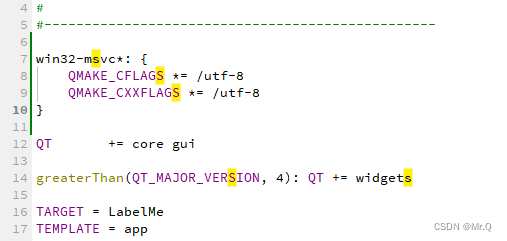






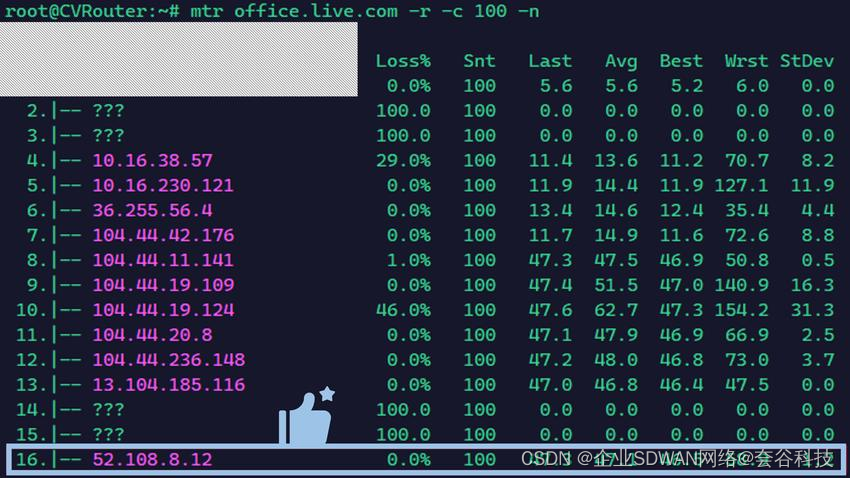
![[java学习日记]反射、动态代理](https://img-blog.csdnimg.cn/direct/ce9f34e6562d4f1886a770eee93ade85.png)